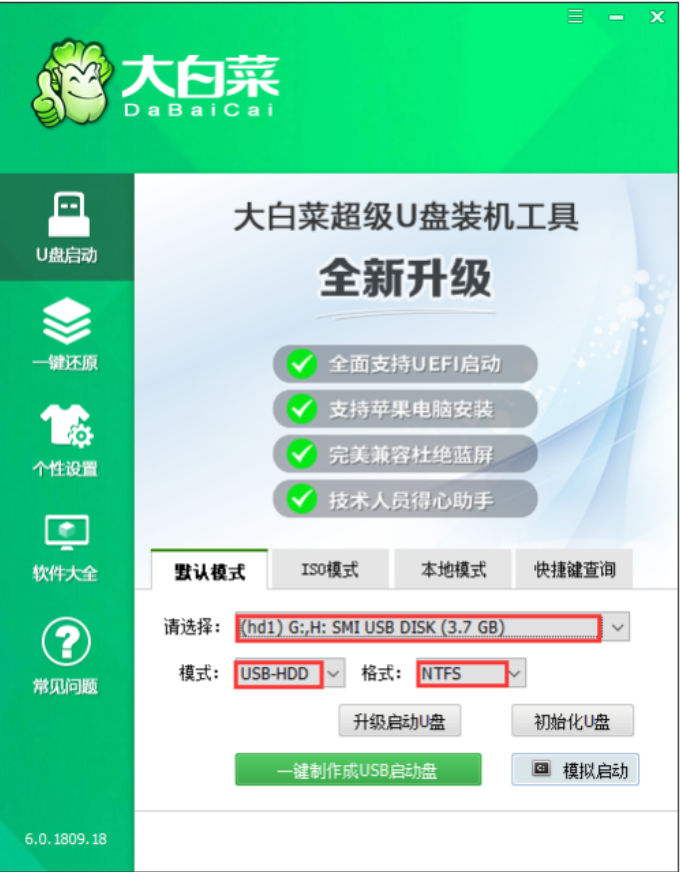工具/原料:
系统版本:win10专业版
品牌型号:戴尔 灵越15
软件版本:大白菜超级u盘启动盘制作工具 6.0
方法/步骤:
大白菜超级u盘启动盘制作工具的使用方法
1、下载大白菜U盘启动盘制作工具,插入U盘后,双击打开大白菜U盘制作工具,会出现如图所示U盘winpe系统制作界面。
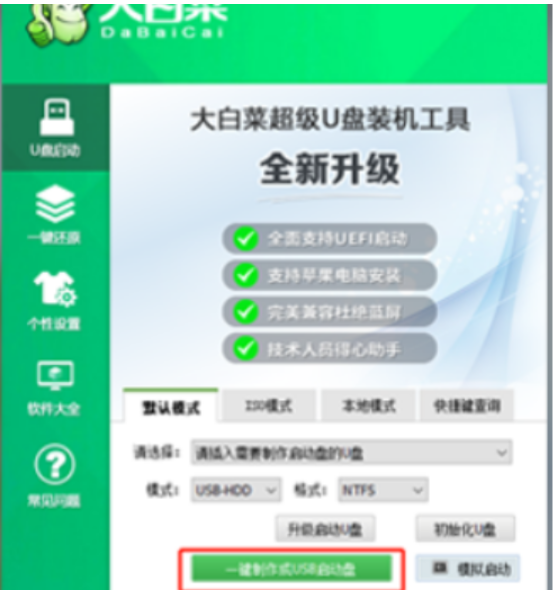
2、选择“默认模式”选项卡,再查看”自身U盘设备名称(一般会自动识 别),模式选择:USB—HDD,格式选择:“NTFS””。
启动u盘怎么还原成普通u盘
一般启动u盘主要是用来启动电脑进入u盘启动项进行修复或者重装系统使用的,用完之后需要恢复成普通u盘才能正常的存储文件等。有网友不知道启动u盘怎么还原成普通u盘,下面就教下大家启动u盘还原成普通u盘的方法。

3 、点击“一键制作成USB启动盘”按钮,开始制作U盘winpe系统,过程中会格式化U盘上的数据(注意:制作前请确认U盘文件否已做好备份)。

4、开始制作后软件下方会有进度条提醒,请耐心等待。

5、制作完成后,可以选择模拟启动测试,若能够进入大白菜winpe主菜单,即表示大白菜U盘启动盘制作成功。(制作成功之后把前期准备的 镜像拷贝进入U盘)。

总结:以上是大白菜超级u盘启动盘制作工具的相关内容介绍,希望能帮到有需要的朋友。
以上就是电脑技术教程《大白菜超级u盘启动制作工具怎么使用》的全部内容,由下载火资源网整理发布,关注我们每日分享Win12、win11、win10、win7、Win XP等系统使用技巧!小白U盘重装系统步骤
对于一个没有任何电脑基础的新手用户而言,通过U盘重装系统毫无疑问是最好的选择,可以帮助小白用户轻松的重装系统,但许多小白用户不知道怎么操作,以下就是小白U盘重装系统步骤。